Google Meet'i ekraanijagamine ei tööta? Kuidas probleemi lahendada
Ekraani esitamine Google Meetis on tavaliselt lihtne protsess. Kui see ei tööta, võib teil olla ainult must ekraan või ekraani jagamise nupp on hall.
Ekraani jagamine ei toimi alati nii sujuvalt, kui need juhised näitavad. Siin on erinevad parandused juhuks, kui Google Meeti ekraani jagamine ei tööta.
Olenevalt sellest, kuidas te Google Meeti kasutate, taaskäivitage rakendus või brauser. Sageli piisab probleemide lahendamiseks lihtsast taaskäivitusest.
Taaskäivitamine hõlmab rakenduse/brauseri täielikku väljalülitamist. Selle minimeerimisest või teisele rakendusele ja seejärel Google Meeti tagasi lülitumisest ei piisa, seega sulgege rakendus kindlasti. Kui te pole kindel, kas sulgete rakenduse või brauseri täielikult, taaskäivitage arvuti või telefoni.
Selle asemel võite proovida värskendav lehele, kui logite sisse veebibrauseri kaudu, kuid kõige parem on esmalt proovida taaskäivitada. Pärast selle toimingu sooritamist peate koosolekuga uuesti liituma.
Kui ekraani jagamise valik on hall, on host selle kõigi teiste jaoks keelanud.
Võtke ühendust hostiga ja paluge tal piirang tühistada. Nad saavad seda teha arvutis, avades hosti juhtelemendid (kilbi sümbol) ja lubades Jagage nende ekraani. Sama valik on saadaval läbi Kohtumise ohutus kolme punktiga menüü kaudu, kui nad kasutavad telefoni.
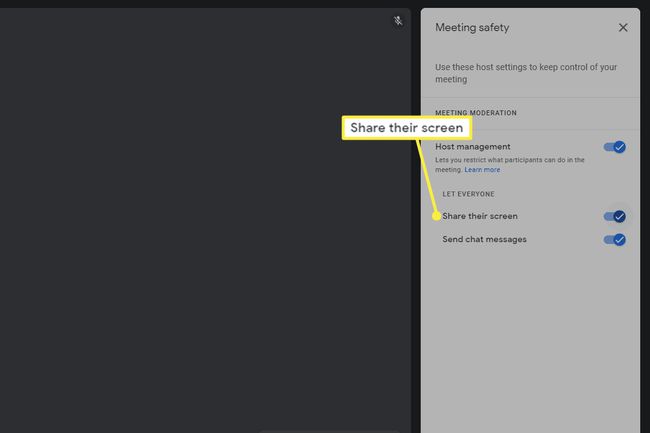
Kui te seda praegu teete, ei saa te oma ekraani jagada. Kuigi see kõlab ilmselgelt, on mõned erinevad jagamisallikad ja mõned neist töötavad ainult siis, kui keelate praeguse ekraanijagamise.
Kui kasutate Google Meeti veebibrauseris, saate jagada kogu ekraani, konkreetset akent või kindlat brauseri vahekaarti. Enne mõne muu tüübi valimist peate jagamise täielikult peatama.
Näiteks kui jagate kogu ekraani, ei saa te ilma valimata aknale või vahelehele lülituda Lõpetage esitlemine jagamisnupust. Ainus erand on see, kui jagate brauseri vahekaarti – valige Selle asemel jagage seda vahekaarti sellele vahekaardile lülitumiseks.
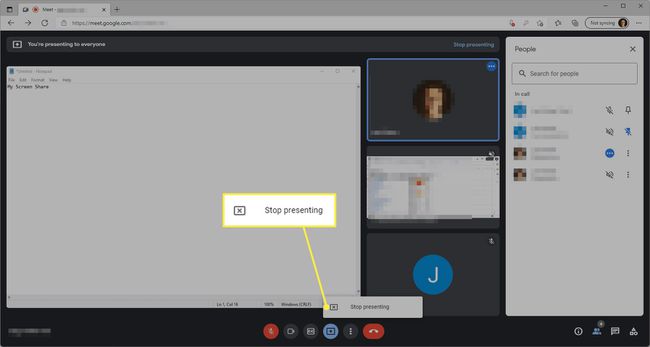
Kontrollige veelkord, et jagatav aken poleks minimeeritud. See muudab Google Meeti ekraani mustaks, mis tundub, et jagamine on peatunud, kuid peate lihtsalt akna suurust uuesti muutma.
Sarnaselt eelmisele sammule veenduge, et kui jagate tervet akent, ei oleks Google Meeti leht samas aknas. See seadistus võib teid segadusse ajada, sest iga kord, kui koosolekule tagasi pöördute, ei näe te esitletud vahekaarti, kuna nüüd on see koosoleku vahekaart, mida jagate.
Selle lahendamiseks eraldage Google Meeti vahekaart. Muutke see oma brauseriaknas. Kas see või muutke jagatav kogu akna asemel üks vahekaart.
Oled sa kindel, et see ei tööta? Kui keegi teine koosolekul otsustab teie esitluse ajal oma ekraani jagada, möödub ta teie kui peaesineja rollist.
Kui see juhtub teiste töölauakasutajate puhul, on ekraani jagamine peidetud, kuid seda ei eemaldata. Kõik, mida pead tegema, on valida Jätkake esitlust jagamisnupust.
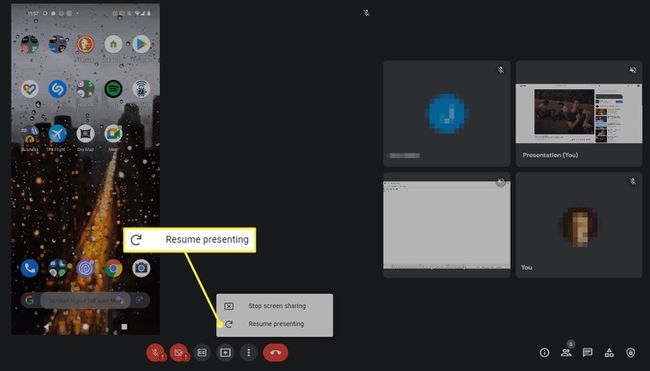
Kui jagate oma telefoni ekraani Google Meeti rakenduse kaudu, paneb mõni teine oma ekraani jagav kasutaja teid käima. Peaesinejana asumiseks peate ekraani jagamist uuesti alustama.
Kas kasutate macOS-i? Spetsiaalselt ekraani salvestamiseks on privaatsusseade, mille peate kasutatava brauseri jaoks lubama.
Minema Süsteemi eelistused > Turvalisus ja privaatsus > Privaatsus > Ekraani salvestamineja märkige oma brauseri kõrval olev ruut, et lubada sellel teie ekraani sisu jagada.
Värskendage oma brauserit või Google Meeti rakendust. Vananenud versiooni kasutamine võib tähendada, et ekraani jagamist takistavad vead või ühilduvusprobleemid.
Proovige mõnda muud brauserit, näiteks Chrome, Firefox, Ooper, Edge, või Vivaldi. Kui kõik muu ebaõnnestub, on kõige elujõulisem lahendus koosolekule juurdepääs mõne muu brauseri kaudu. Oleme näinud seda probleemi lahendavat eelkõige Linuxi operatsioonisüsteemides, kuid proovimine ei tee haiget.
Kui see töötab, võivad mõned võimalikud põhjused olla selles, et algse brauseri seade on ekraaniga vastuolus salvestamine, tarkvara ei ühildu Google Meetiga või brauseri laiendus häirib ekraani jagada.
